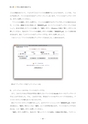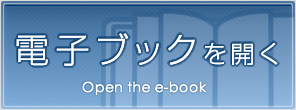広島修道 page 56/204
このページは 広島修道 の電子ブックに掲載されている56ページの概要です。
秒後に電子ブックの対象ページへ移動します。
「電子ブックを開く」をクリックすると今すぐ対象ページへ移動します。
概要:
第4章学生に教材を提示する第4章?学生に教材を提示するごとに用意されていて、フォルダごとにファイルを整理することもできます。ここでは、フォルダを作らず、ファイルをそのままアップロードしてしまいます。「フ....
第4章学生に教材を提示する第4章?学生に教材を提示するごとに用意されていて、フォルダごとにファイルを整理することもできます。ここでは、フォルダを作らず、ファイルをそのままアップロードしてしまいます。「ファイルをアップロードする」ボタンを押してください。「ファイルを選択」ボタンを押すと、ファイルを選択するダイアログボックスが表示されます。ここでは、講義のために作成した「講義資料.pdf」というファイルをアップロードしてみましょう。自分の作成したファイルを選んで、「選択」ボタン(Windowsの場合「開く」ボタン)を押してください。先ほどの「ファイルを選択」ボタンの右隣に「講義資料.pdf」という名称が表示されます。次に「このファイルをアップロードする」ボタンを押しましょう。うまくいくと「ファイルが正常にアップロードされました」と表示されます。図4-7アップロード完了(バージョン1.9)5) (バージョン1.9のみ)ファイルをリンクするさて、これでとりあえず自分が学生に提示したいファイルをMoodleのコースにアップロードすることができました。でも、これだけでは、学生はファイルをダウンロードできません。ファイルへのリンクが張られていないからです。次にファイルへのリンクを張りましょう。上のスクリーンショットの「講義資料.pdf」の右の方を見ると、「操作」列のところに「選択」という文字列が見えます。ファイルをリンクするためには、この「選択」ボタンを押してください。「選択」ボタンを押すと、先ほどの「新しいリソースの追加」の画面が再び現れ、「ロケーシ46? 48 ?